题目内容
实战-通过素材色度进行抠像
题目答案
01启动Premiere Pro 2020软件,按快捷键Crl+I,打开路径文件夹中的素材。进入工作界面后,将素材添加至V1视频轨道:将“项目”面板中的另一个素材添加至V2视频轨道,如图所示。
02在效果”面板中展开“视频效果”选项栏,选择“键控"效果组中的“颜色键”选项,将其施曳添加至时间轴面板中的第一个素材上,如图所示。
03在时间轴面板中选择 素材,在“效果控件”面板中展开“亮度键”效果栏,设置“主要颜色”为浅蓝色( #9ADCFE),也可使用滴管工具在图中进行吸取;设置“颜色容差”为70;“边缘细化”为3;“羽化边缘”为6,如图所示。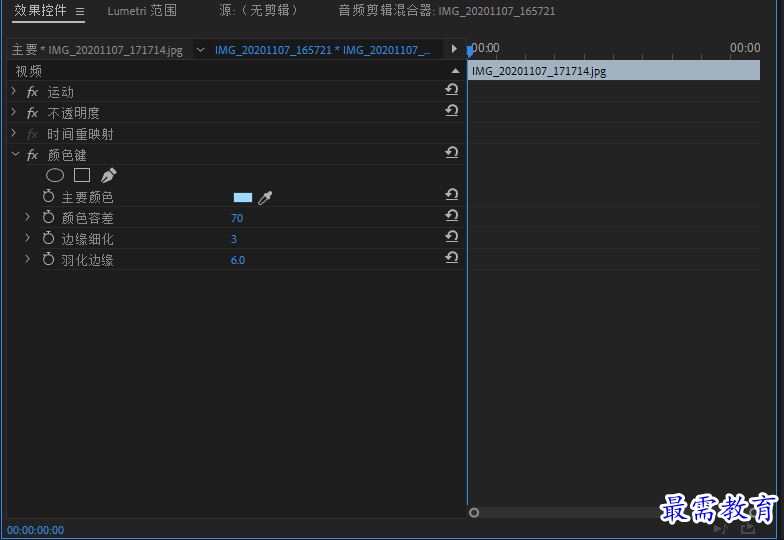
04完成操作后,在“节目”监视器面板中可预览当前图像效果,如图所示。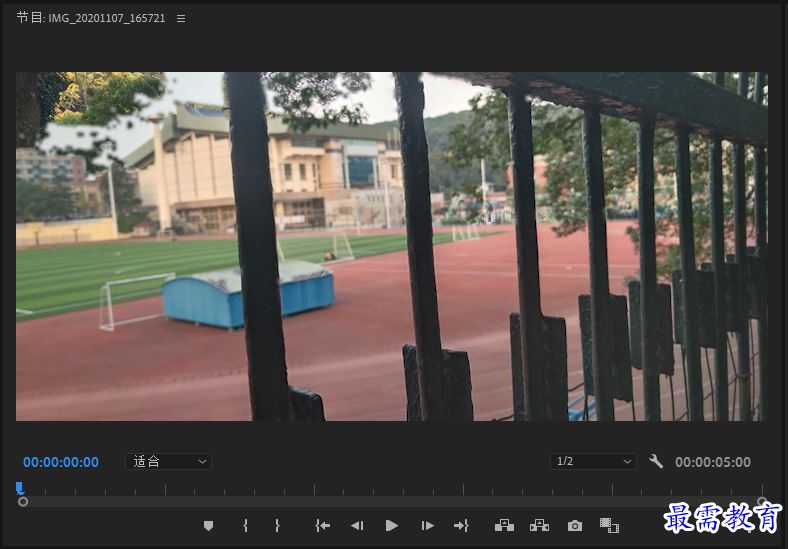
05再次选择“键控”效果组中的“颜色键"选项,将其拖曳添加至时间轴面板中的第一个素材上。选中素材,在“效果控件”面板中,对第二次添加的"颜色键"效果参数进行调整,设置“主要颜色"为蓝色(#49ACFD),也可使用滴管工具在图中进行吸取;设置“颜色容差"为30,如图所示。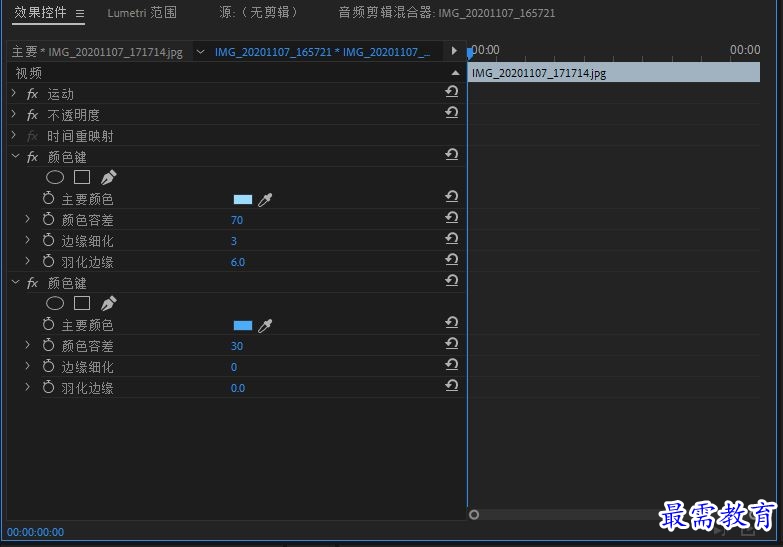
06完成操作后,在“节目”监视器面板中可预览当前图像效果,如图所示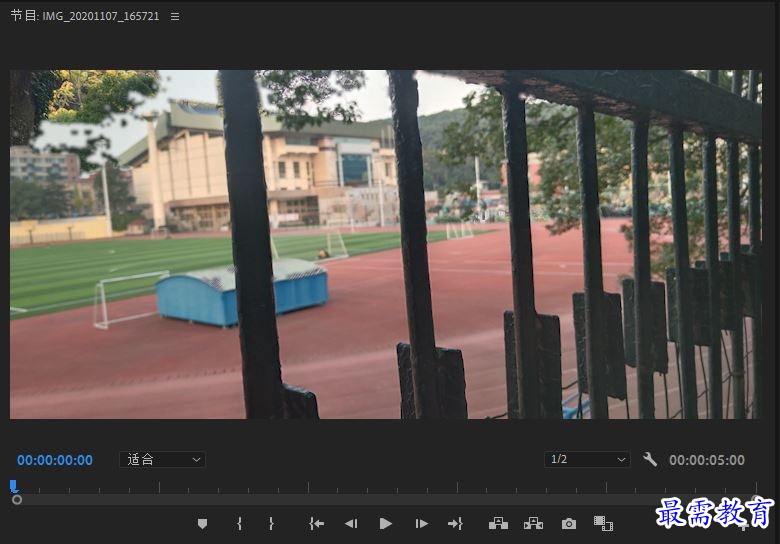
07选择素材,在“效果控件”面板中设置“位置” 参数为187,146,“缩放”数值为60,如图所示。
.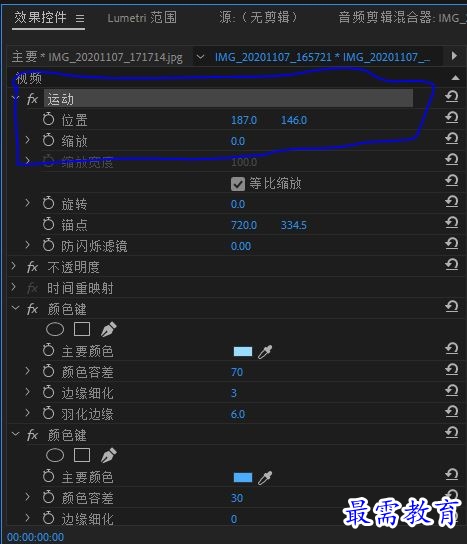
调整完成后,得到的最终结果,如图所示。
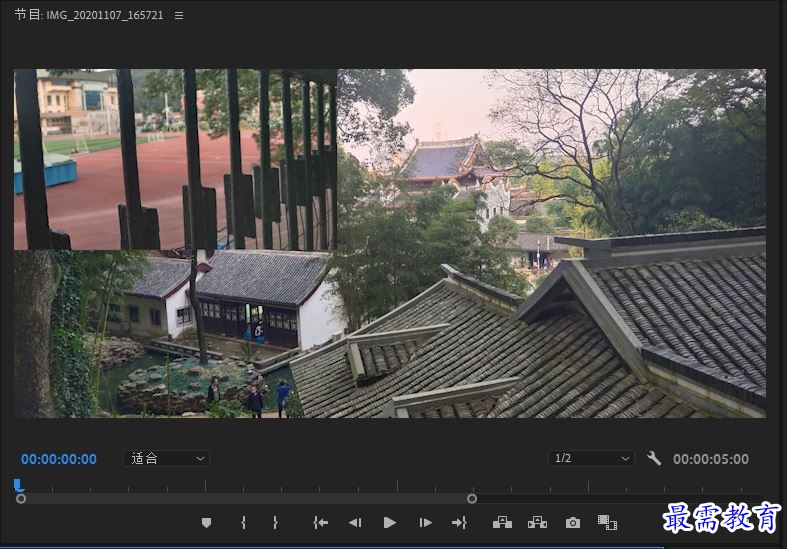




点击加载更多评论>>